- Yazar Abigail Brown [email protected].
- Public 2023-12-17 07:04.
- Son düzenleme 2025-01-24 12:27.
Google Meet şimdi bir toplantı sırasında yankıya neden olup olmadığınızı size bildirecek ve sorunu nasıl çözeceğiniz konusunda size ipuçları verecek.
Google Meet'teki yeni güncelleme, Meet'in otomatik olarak engelleyememesi durumunda yankılanan sesin kaynağını belirlemenizi ve bununla başa çıkmanızı kolaylaştırmayı amaçlamaktadır. Google Meet'in kendi ses kontrol işlevlerinin göreve uygun olmaması durumunda, suçluyu doğrudan bilgilendirecektir.
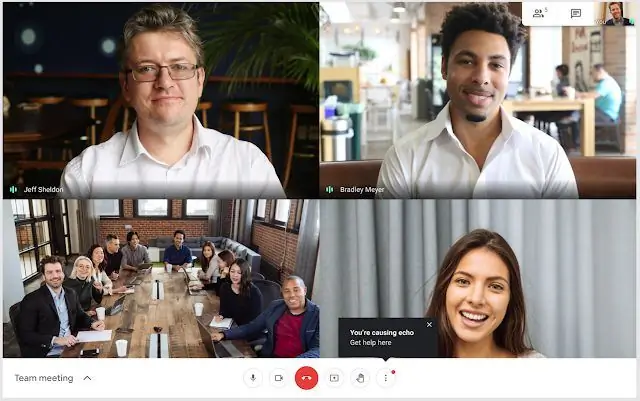
Görüntülü aramalar sırasındaki yankılara genellikle cihazınızın hoparlörlerinin mikrofonunuzun yakalaması için yeterince yüksek ses yansıtması neden olur. Esasen, sisteminiz kendi sesini alıyor ve ardından onu yeniden yayınlayarak geri bildirim oluşturuyor. Ses yankılarını düzeltmek özellikle zor olmasa da, bunların kaynağını tam olarak belirlemek zor olabilir.
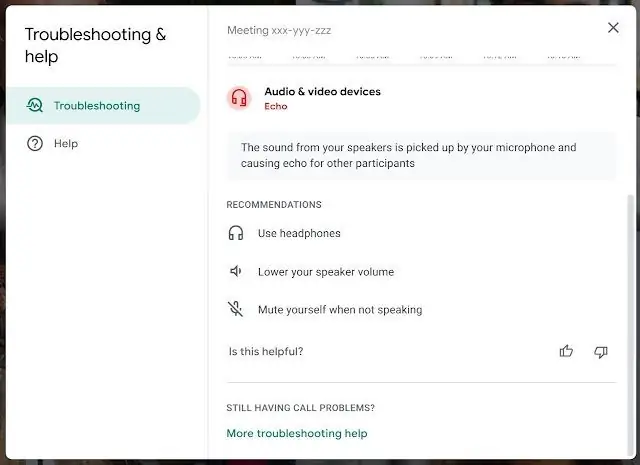
Sesli geri bildirim sizin tarafınızdan geliyorsa, Daha Fazla Seçenek düğmesinde kırmızı bir nokta görecek ve bir metin bildirimi alacaksınız. Ardından bildirime tıklayabilir ve doğrudan, sorunu denemek ve düzeltmek için atabileceğiniz adımları gösterecek olan Yardım Merkezi'ne gidebilirsiniz. Tipik olarak bu yalnızca hoparlörlerinizin sesini kısmak, konuşmadığınız zamanlarda kendinizi sessize almak veya kulaklıklara/kulaklıklara geçmekten ibarettir.
Google Meet'in yeni yankı izleme özelliğinin kullanıma sunulması zaten başladı ve tamamlanması iki hafta daha sürecek. Hazır olduğunda tüm Google Workspace, G Suite Basic ve G Suite Business müşterilerinin kullanımına sunulacak.






